Как восстановить удаленные фотографии и изображения онлайн
С помощью этих полезных советов в большинстве случаев удаленные фотографии можно восстановить Онлайн.
100% безопасность | Без вредоносных программ | Без рекламы
2021-11-24 15:30:53 • Обновлено: Фото/Видео/Аудио решения • Проверенные решения
Онлайн-хранилища или облачные платформы данных оказались революцией в предоставлении эффективных альтернатив хранения данных. Вместо того, чтобы хранить гигабайты фотографий и видео на внешних жестких дисках, вы можете безопасно хранить их в Интернете. И даже если вы удалили фотографии онлайн, вы все равно можете восстановить их, используя несколько методов. В статье обсуждаются некоторые из лучших способов восстановления удаленных фотографий в Интернете или с разных облачных платформ. Кроме того, в нем также есть функция восстановления удаленных фотографий с компьютера или SD-карты.
Восстановление фотографий - это процесс восстановления фотографий, которые были потеряны, удалены, повреждены или стали недоступными из-за некоторых неудобств. С другой стороны, онлайн-восстановление изображений - это процесс извлечения удаленных фотографий из облачных хранилищ. Чтобы освободить место на диске, люди часто удаляют некоторые файлы, но позже осознают свою потребность. Следовательно, онлайн-восстановление фотографий - отличный способ вернуть все ваши изображения и файлы. Ниже приведены вопросы, которые дадут вам более полное представление о предмете.
При окончательном удалении любого изображения или файла они будут перемещены в корзину. Эта папка для мусора имеет разные синонимы для разных облачных платформ. Более того, они также придерживаются различных политик в отношении временных рамок для извлечения фотографий и файлов из корзины. Когда отведенное время истечет, вы не сможете получить их обратно.
Получить фотографии обратно в облачное хранилище можно двумя способами:
Что ж, это то, что думает большинство людей. Но вы не можете использовать какие-либо онлайн-инструменты или приложения для восстановления фотографий в облаке. Можно использовать только программное обеспечение для извлечения данных с локального компьютера или внешнего жесткого диска.
Как указывалось в предыдущем вопросе, невозможно восстановить фотографии из онлайн-сообщений в установленный период времени. Для локальных компьютеров, SD-карт и внешних жестких дисков вы можете использовать приложения для восстановления удаленных фотографий.
Потеря запечатленных воспоминаний - это самое неприятное. Но если вы потеряли картинки из облачного хранилища, не переживайте. Вы можете легко восстановить изображения в Интернете. Существуют разные временные рамки, в течение которых вы можете восстановить удаленные фотографии из соответствующей службы облачного хранилища.
Но вы можете восстановить фотографии только в том случае, если вы не очистили удаленные фотографии из корзины. В зависимости от службы, которую вы используете, процесс получения удаленных фотографий из облачного хранилища различается.
Здесь мы обсудим подробные шаги для различных сервисов облачного хранения. Просмотрите их и следуйте им шаг за шагом, чтобы восстановить все удаленные фотографии.
Google Диск - лучшее запоминающее устройство, на котором вы можете хранить все свои файлы. Здесь, если вы удалите какой-либо из сохраненных файлов, вы сможете восстановить их обратно из "Корзины" в течение 30 дней. Пользователи G-Suite могут восстанавливать навсегда удаленные фотографии с помощью консоли администратора Google.
Восстановите удаленные фотографии, выполнив следующие действия:
Шаг 1: Войдите в консоль администратора Google и выберите "Пользователи".
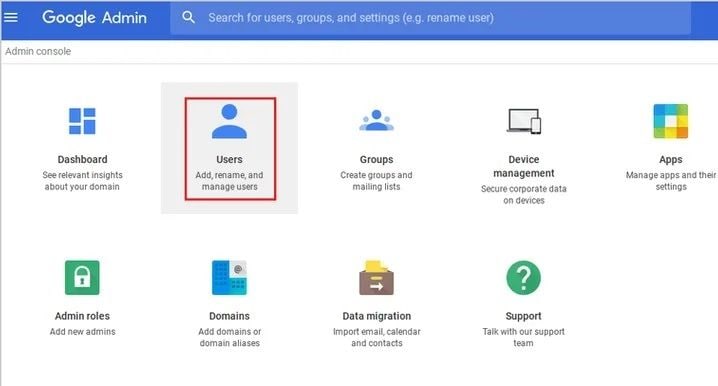
Шаг 2: Найдите свое имя пользователя, затем выберите значок eclipse и нажмите "Восстановить данные".
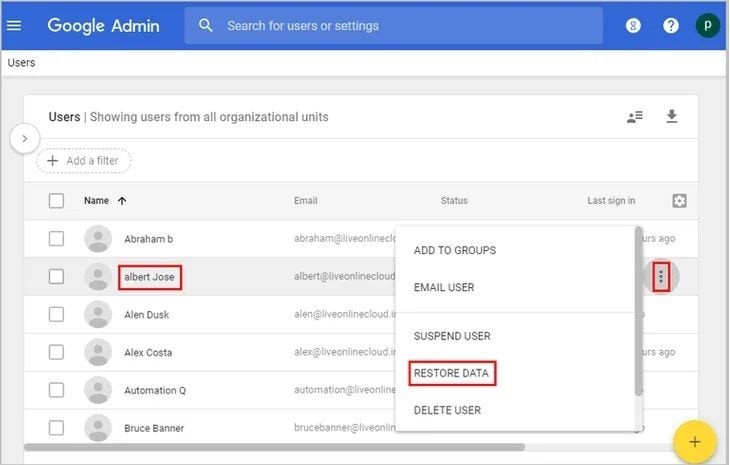
Шаг 3: Назовите диапазон дат и выберите "Драйв" в приложениях. Затем нажмите "Восстановить".
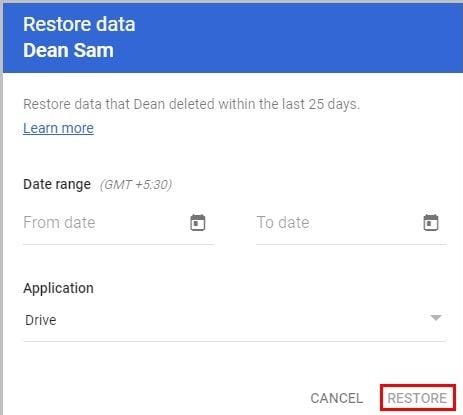
Вышеупомянутые шаги помогут вам получить данные с Google Диска.
Непреднамеренные удаления часто оставляют вас разочарованными и беспомощными. Но если вы случайно удалили какие-либо из сохраненных важных фотографий из iCloud, вы можете легко восстановить их обратно. Вот процесс онлайн-восстановления фотографий в iCloud.
Шаг 1: Введите iCloud.com в свой веб-браузер. Войдите в систему и выберите "Настройки".
Шаг 2: На вкладке "Дополнительно" выберите "Восстановить файлы".
Шаг 3: Выберите фотографии для восстановления и нажмите "Восстановить файлы".
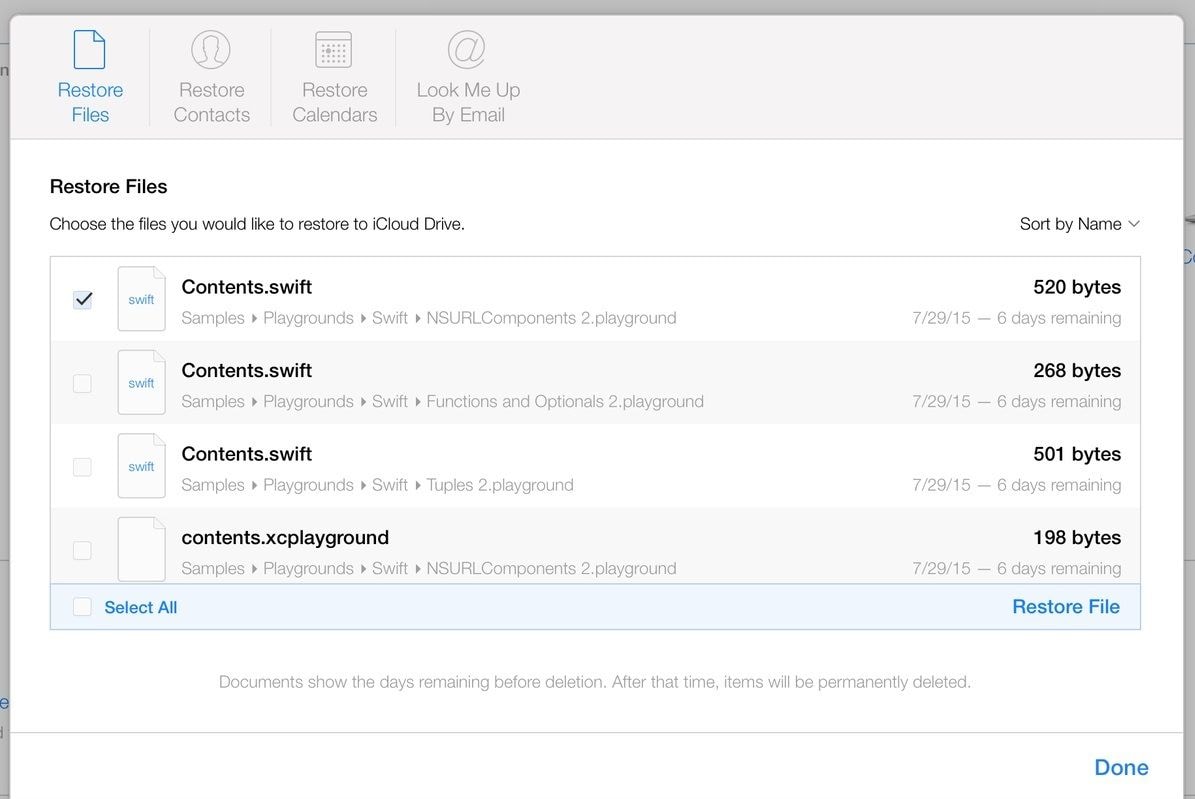
Удаленные фотографии будут восстановлены на прежнее место. Он будет указан под именем файла в вашей учетной записи iCloud Drive. Но вы можете восстановить только те файлы, которые были удалены за последние 30 дней.
Dropbox - это надежное облачное хранилище, обеспечивающее безопасность всех ваших сохраненных данных. Однако, если вы случайно удалили какое-либо из сохраненных изображений, Dropbox сохранит их, чтобы обеспечить восстановление в течение следующих 30 дней.
Восстановите фотографии в Интернете, выполнив следующие действия:
Шаг 1: Войдите в Dropbox и выберите "События".
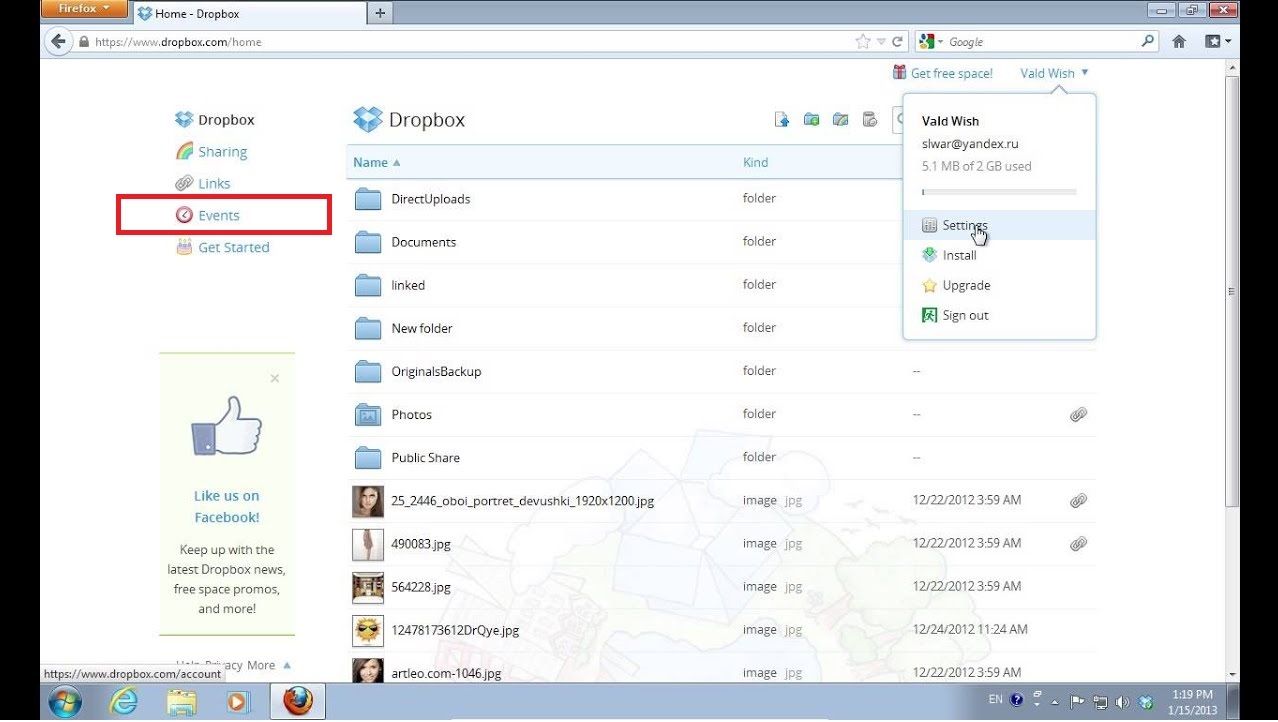
Шаг 2: Ищите события, связанные с удалением нескольких файлов. Выберите его, как только найдете это событие.
Шаг 3: Теперь выберите вариант «Восстановить эти файлы». Когда вы нажимаете на эту опцию, все ваши удаленные фотографии восстанавливаются.
Шаг 4: Если вы хотите восстановить всю удаленную папку, нажмите на "Корзину", которую вы можете найти рядом с панелью "Поиск". Выберите папку, которую вы хотите восстановить, и нажмите "Восстановить".

совет: Ваши удаленные фотографии хранятся в корзине в течение 30 дней. Через 30 дней они будут автоматически удалены.
OneDrive также является облачным хранилищем от Microsoft. Если у вас есть учетная запись Microsoft, вы можете воспользоваться этой услугой для хранения важных снимков. Но если вы удалите эти изображения случайно, вы можете восстановить их, выполнив следующие действия:
Шаг 1: Войдите в свою учетную запись Microsoft OneDrive и выберите "Корзина".
Шаг 2: Теперь выберите изображения, которые вы хотите восстановить, и нажмите "Восстановить".
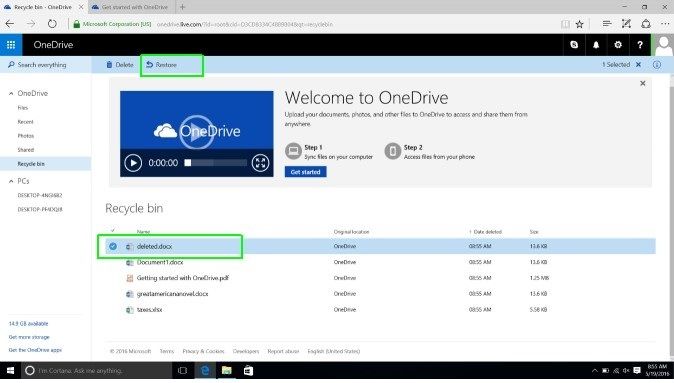
Кончик: Временные рамки для восстановления удаленных фотографий в Интернете для пользователей Microsoft составляют 60 дней, но если вы являетесь пользователем Office 365, у вас есть 90 дней для восстановления удаленных фотографий.
Когда дело доходит до онлайн-восстановления удаленных фотографий или любого другого файла данных с локального компьютера, Recoverit служит надежным развлечением. Чтобы восстановить потерянные данные, вы должны сначала загрузить приложение и запустить его на своем компьютере Mac. Дважды щелкните логотип Recoverit и выполните следующие действия.
Шаг 1. Выберите место для восстановления
Чтобы восстановить изображения с вашего компьютера или SD-карты, выберите место и нажмите "Начать".

Шаг 2: просканируйте выбранное место
После того, как вы сделали выбор, когда вы нажмете "Начать", программа покажет вам процесс сканирования вверху. Здесь вы получите представление о том, какой процент сканирования завершен, а что осталось. Более того, если нужные файлы будут обнаружены в промежутке между сканированием, вы даже можете остановить сканирование между ними.

Шаг 3. Предварительный просмотр и восстановление
Recoverit позволяет предварительно просмотреть все файлы, восстановленные во время сканирования. Вы можете предварительно просмотреть нужный файл, щелкнув по нему. Убедившись, что необходимые вам файлы восстановлены, сохраните их в желаемом месте.

Чтобы защитить ваши фотографии, необходимо иметь определенные жизненные привычки. Все методы, упомянутые в статье, не будут столь же эффективными, если вы не будете достаточно осторожны. Если вы потеряете фотографии, аудио, видео или любые другие документы, вы всегда можете принять некоторые меры предосторожности, чтобы предотвратить ситуацию. Вот несколько полезных советы, как избежать потери фотографий из облачного хранилища и вашего компьютера.
Как вкратце упоминалось ранее, когда вы узнаете об удалении фотографий из облачного хранилища, избегайте загрузки каких-либо новых данных в файл. Он перезапишет пространство облачного хранилища, и вы не сможете его восстановить. Теперь, если вы хотите восстановить фотографии из облака, они могут не отображаться в списке.
Надежный антивирус очень помогает в защите от вредоносных программ, файлов и документов. Если вы не используете антивирус, вам необходимо обновить встроенные функции, такие как XProtect в Mac OS и Защитник Windows в ОС Windows.
Никогда нельзя так торопиться, чтобы обеспечить целостность важных данных и файлов. Следовательно, вы должны соблюдать безопасную процедуру для безопасного извлечения любого внешнего устройства и предотвращения внезапного выключения компьютера любой ценой.
Удостоверьтесь, что вы уделяете самое пристальное внимание при удалении чего-либо из облачного хранилища. Хотя восстановить фотографию с Google Диска из корзины для мусора несложно, на других платформах облачного хранения это не так эффективно.
Компьютер предлагает лишь ограниченное пространство для хранения любого типа данных, будь то изображение, аудио или видеофайл. Часто случайно или намеренно мы удаляем фотографии только для того, чтобы позже понять их ценность. Теперь, если вы действуете в рамках Если вы удалили фотографии с компьютера и очистили корзину, вы можете восстановить их обратно с помощью программного обеспечения Recoverit Data Recovery.
1. Могу ли я получить обратно навсегда удаленные фотографии?
2. Удаляются ли навсегда удаленные фотографии?
3. Куда уходят файлы, удаленные навсегда?
4. Как мне получить мои фотографии?
5. Могу ли я использовать Recoverit для восстановления удаленных фотографий?
Дмитрий Соловьев
Главный редактор